Telefonnummer des Zalo-Kontos ändern

Sie können die Telefonnummer von Zalo mit den folgenden Schritten ändern, falls Ihre alte Nummer nicht mehr verwendet wird.
Karaoke ist heute ein unverzichtbares Bedürfnis in jedem Haus, aber nicht jeder kann sich mit einem Qualitätssystem ausstatten oder Karaoke-Bars mit einem noch recht hohen Stundenpreis besuchen. Warum ignorieren wir Samsungs exklusive Karaoke-Anwendung auf dem Smart TV zu Hause ?

Ist es also schwierig, Karaoke-Apps auf Smart TV zu verwenden ? Diese Antwort lässt sich von WebTech360 Supermarket direkt in diesem Artikel beantworten.
Samsung Smart-TVs sind jetzt über die exklusive Home-Karaoke- Anwendung im Bereich Anwendungen mit Karaoke-Funktion ausgestattet .

Um auf diese Anwendung zuzugreifen, drücken Sie einfach die Home- Taste auf der TV-Fernbedienung. Scrollen Sie dann zu Anwendungen und wählen Sie Home Karaoke .

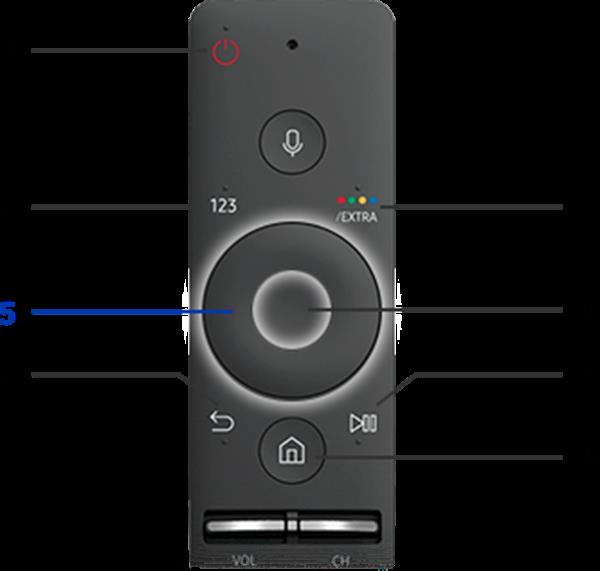
In der linken Ecke des Bildschirms befindet sich ein kleines Alphabet, das für die Suche nach Songtiteln dient. Sie müssen lediglich oben, unten, links, rechts (Position 5) wie oben gezeigt den Songtitel auswählen . Der Titel des Songs, den Sie nicht schreiben müssen, ist voll. Schreiben Sie einfach den ersten Buchstaben jedes Wortes im Songtitel. Zum Beispiel : Das Lied The Strange Person, Sie müssen nur NLO schreiben, das System wird das Lied, das Sie auswählen möchten, automatisch verstehen und herausfiltern.
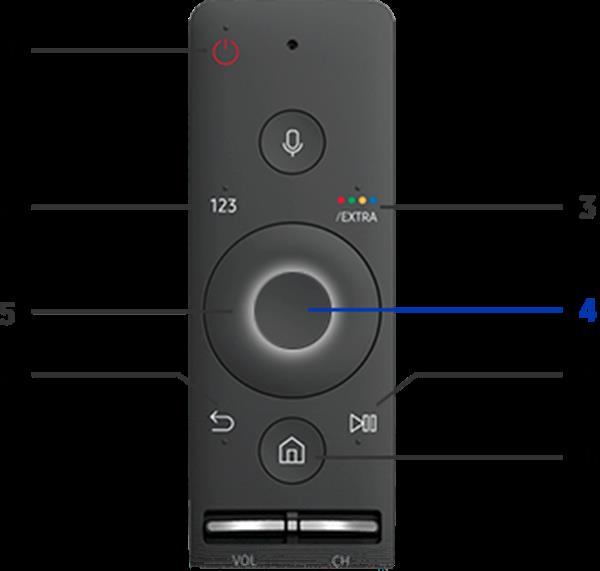
Um Songs zur Warteliste hinzuzufügen oder sofort zu singen, müssen Sie nur die Auf- oder Ab- Taste (Taste an Position 5) drücken, um den gewünschten Song auszuwählen.
Drücken Sie den Selektor (Tastenposition 4), um das Lied zur Warteliste hinzuzufügen.
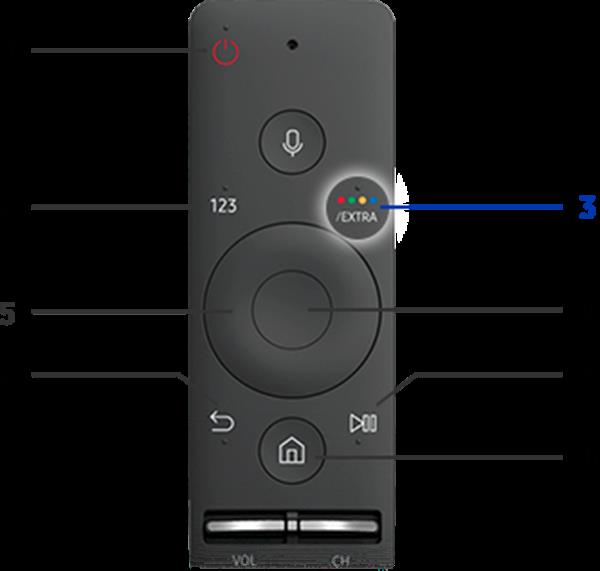

Wir verwenden auch die Aufwärts- oder Abwärts-Tasten , um zu dem Song zu wechseln, den wir auswählen möchten. Drücken Sie dann die Extra-Taste (Position 3) und dann A (lila Text unter dem Bildschirm), um sie aus der Wiedergabeliste zu entfernen.
Dies sind die drei grundlegenden Schritte , die WebTech360 einführen möchte, damit Sie die Anwendung einfacher nutzen können, um Ihre Leidenschaft für das Singen auf Ihrem Samsung Smart TV zu genießen . Viel Glück!
Die Preise einiger Samsung Smart TVs finden Sie hier .
Sie können die Telefonnummer von Zalo mit den folgenden Schritten ändern, falls Ihre alte Nummer nicht mehr verwendet wird.
Die Familie ist der Ort, an dem das Glück kommt, wo wir nach müden Tagen, sozialen Rennen und der Welt da draußen aufhören. Genießen Sie eine Sammlung von über 50 Familienbildern, die Glück und Harmonie ausstrahlen.
Entdecken Sie mit WebTech360 einzigartige und mysteriöse Hacker-Bilder, die ideal für Titelbilder auf Facebook sind.
Identifizieren und beheben Sie häufige Fehler bei Toshiba TVs mit unseren hilfreichen Anleitungen.
Lesen Sie die Rezension über den Film Forgotten (2017) und erfahren Sie, warum dieser koreanische psychologische Thriller unvergesslich bleibt!
Hier sind die Haarfarbentrends für Sommer 2020 in 100 Bildern. Entdecken Sie die trendigen Farben für rotes, blondes, braunes, graues und gefärbtes Haar!
Wenn Sie Galaxy AI auf Ihrem Samsung-Telefon nicht mehr benötigen, können Sie es ganz einfach deaktivieren. Nachfolgend finden Sie Anweisungen zum Deaktivieren von Galaxy AI auf Ihrem Samsung-Telefon.
Wenn Sie KI-Charaktere auf Instagram nicht benötigen, können Sie diese auch schnell löschen. So löschen Sie KI-Charaktere auf Instagram.
Benutzer können den ChatGPT-Speicher jederzeit deaktivieren, sowohl auf Mobilgeräten als auch auf Computern. Nachfolgend finden Sie Anweisungen zum Deaktivieren des ChatGPT-Speichers.
Standardmäßig sucht Windows Update automatisch nach Updates. Sie können auch sehen, wann das letzte Update erfolgte. Hier finden Sie eine Anleitung zum letzten Windows-Update.
Das Löschen der eSIM auf dem iPhone ist grundsätzlich einfach. Nachfolgend finden Sie Anweisungen zum Löschen der eSIM auf dem iPhone.
Zusätzlich zum Speichern von Live Photos als Videos auf dem iPhone können Benutzer Live Photos auf dem iPhone ganz einfach in Boomerang konvertieren.
Viele Apps aktivieren SharePlay automatisch, wenn Sie FaceTime verwenden. Dies kann dazu führen, dass Sie versehentlich die falsche Taste drücken und Ihr Videoanruf dadurch ruiniert wird.
Wenn Sie „Click to Do“ aktivieren, funktioniert die Funktion und versteht den Text oder das Bild, auf das Sie klicken, und trifft dann Entscheidungen, um relevante kontextbezogene Aktionen bereitzustellen.
Durch Einschalten der Tastaturbeleuchtung leuchtet die Tastatur. Dies ist nützlich bei schlechten Lichtverhältnissen oder sorgt für einen cooleren Look in Ihrer Gaming-Ecke. Sie haben die Wahl zwischen vier Möglichkeiten, die Tastaturbeleuchtung Ihres Laptops einzuschalten.
Es gibt mehrere Möglichkeiten, in den abgesicherten Modus von Windows 10 zu gelangen, falls Sie Windows nicht öffnen und hineinkommen. Informationen zum Aufrufen des abgesicherten Modus von Windows 10 beim Starten Ihres Computers finden Sie im folgenden Artikel von WebTech360.
Grok AI hat seinen KI-Fotogenerator jetzt erweitert, um persönliche Fotos in neue Stile umzuwandeln, beispielsweise um Fotos im Studio Ghibli-Stil mit berühmten Animationsfilmen zu erstellen.
Google One AI Premium bietet Benutzern eine einmonatige kostenlose Testversion an, bei der sie sich anmelden und viele verbesserte Funktionen wie den Gemini Advanced-Assistenten ausprobieren können.
Ab iOS 18.4 können Benutzer bei Apple entscheiden, ob aktuelle Suchanfragen in Safari angezeigt werden sollen.
Die Zwischenablage auf dem iPhone speichert Bilder und Daten. Wenn Sie jedoch zu viele Informationen speichern, kann dies Ihre Privatsphäre beeinträchtigen. In diesem Fall können Sie eine Verknüpfung zum Löschen der Zwischenablage einrichten.
Um die Sicherheit der Kinder bei der Verwendung des Telefons zu gewährleisten, können Eltern über die Funktion „Familienfreigabe“ auf dem iPhone ein Apple-ID-Konto für ihre Kinder erstellen.



















